درود در قسمت قبلی مقدمات رو بررسی کردیم و به معرفی زبان پایتون و تاریخچه و موارد مربوط به اون پرداختیم در این بخش سعی داریم تا محیط کار خودمون رو آماده کنیم.
شروع به کار
قبل از شروع برنامه نویسی و آموزش ما بایدیکسری مطالب رو بدونیم ویکسری کارها رو انجام بدیم. (از اینجا به بعد اکثر جاها با لحن محاوره ای مینویسم که راحت تره)
اطلاعات برای شروع کار
همونطور که بالاتر گفتیم پایتون از نظر ساختار نوشتاری خیلی سادست. دلایلی زیادی داره کهیکیش همون نزدیک بودن به زبان گفتار انگلیسی هستش. از موارد دیگهیکیشون اینه که در زبان های دیگه قطعا دیدید که باید بخش های مختلف کد رو با علامت هایی جدا کنید مثلا در PHP پایان هر خط رو با ; مشخص میکنند ویا در جاوا اسکریپت از علامت آکولاد {} برای اینکار استفاده میشه و… اما در زبان پایتون شما اصلا نیازی ندارید تا چنین کارهایی رو انجام بدید و اصلا هیچ کدوم از این علائم اینجا کاربردی ندارند. در پایتون برای مشخص کردن بخش های کد فقط و فقط از فاصله استفاده میشه که به این نحو نوشتن کنگره نویسی گفته میشه. یعنی میزان تو در تو بودن و فاصله کدها مشخص کنندهی کد مادر و کد های زیر بخش اون هستش. به مثال زیر دقت کنید( اصلا به محتوای کد کاری نداشته باشید مهم فاصله ها هستند):
همونطور که میبینید فاصله ها(مستطیل های قرمز) مشخص کنندهی بخش های کدیا همون بلاک ها هستند. در این بخش نکتهی مهم این هستش که دستوراتی که از نظر فاصله در یک سطح قرار میگیرند دارای اهمیت یکسانی هستند و خط هایی که درون اونها هستند بعنوان خطوط فرزند شناخته میشوند.
مورد بعدی در ساده نویسی پایتون کوتاه بودن دستورات برای انجام کارهاست و مثلا در زبان های دیگه شما برای تعریفیک متغیر نیاز دارید تایک جمله بنویسید ویا از علامت هایی مثل $ ویا عباراتی مثل var استفاده کنید اما در پایتون قضیه از این ها هم ساده تر هستش و شما حتی نیاز به نوشتنیک حرف اضافه هم ندارید و در مورد تمامیموارد مثل تعریف توابع، حلقه ها، شرط ها و… هم به همین سادگیست.
مورد بعدی هم حساس بودن پایتون به کوچک و بزرگ بودن حروف هستش. مثلا دو کلمهی Variable و variable با هم متفاوت هستند.
خب تا همینجا کافیه و بقیه موارد در طول آموزش گفته خواهد شد.
محیط کار (IDE)
خب مهم ترین مورد برای کدنویسی محیط کدنویسی ویا همون IDE (Integrated development environment) هستش. محیط توسعه مجتمع یا همون IDE محیطی هستش که تمامی امکانات مورد نیاز رو برای ما در یک جا قرار میده، این موارد شامل کامپایلر یا مفسر و دیباگر و محیط ویرایش کد هستش. انتخابیک IDE خوب از ملزوماته. در مورد پایتونیک IDE معروف و متداول IDLE هستش که توسط خود سازندهی این زبان ساخته شده و بسیار هم خوب هستش. اما IDE ها برای زبان پایتون محدود به همین یک مورد نیستند و IDE های زیادی وجود دارند، که هر کدوم قابلیت های خاصی دارند و یا برای سیستم عامل های خاصی ارائه شدند.
اما بطور کلی میشه گفت که انتخاب IDE تقریبا سلیقهای هستش اما دو وژگی وجود داره که یک IDE خوب باید حداقل اینها رو داشته باشه: اول رنگی بودن دستورات هستش که انواع مختلف دستورات با رنگهای متفاوتی نمایش داده میشوند که باعث خوانا شدن کدها میشود.
مورد دوم امکان تکمیل خودکار کدهاست، این مورد خیلی کاربردیه بخصوص در مواردی که مقدار زیادی کد باید بنویسید. اما دقت کنید اگر تازه شروع به یادگیری و نوشتن کد به زبان پایتون کردهاید اصلا از این قابلیت استفاده نکنید و اگه IDE موردنظرتون این ویژگی رو داره حتما اون رو غیرفعال کنید چون این کار باعث میشه یاد بگیرید که کد بنویسید اگه در ابتدای کار به این قابلیت اتکا کنید تنها چیزی که از کد نویسی یاد میگیرید این هستش که چند کارکتر اول دستور رو بنویسید و بعد کلید تکمیل کنندهی کد رو بزنید، و اگر بر فرض مثال در جای دیگهای بخواهید کد بنویسید و IDE که بهش عادت کردید در دسترس نباشه چیزی از دستورات یادتون نمیاد.
در این بخش من آموزش نصب و تنظیم چند IDE معروف رو خدمتتون ارائه میدم اما در طول این آموزش ها سعی میشه بیشتر با خود IDLE کار کنیم.
قبل از نصب و تنظیم IDE ها باید اول خود زبان پایتون رو بر روی سیستم نصب کنیم تا بتونیم دستورات زبان پایتون کنیم. همونطور که قبلا هم گفتیم زبان پایتون روی هر سیستم عاملی اعم از ویندوز، توزیع های مختلف لینوکس و مک قابل اجراست. در این بخش نصب این زبان رو در هر دو سیستم عامل بررسی میکنیم(متاسفانه دسترسی به سیستم عامل مک وجود نداره در حال حاضر برای بنده اما توضیحات مربوطه داده خواهد شد)
نکاتی قبل از نصب
همونطور که قبلا هم اشاره شد پایتون بطور کلی دارای دو نسخهی ۲ و ۳ هستش که نسخه ۲ توسعه اون دیگه ادامه پیدا نمیکنه و تمام پروژههای پایتون کمکم دارند به سمت پایتون ۳ مهاجرت میکنند.
خب ما باید کدوم نسخه رو نصب کنیم؟ ما در این آموزش از نسخه ۳ پایتون استفاده میکنیم، چون این نسخه جدیدتر هستش و قطعا در آینده تنها نسخه استاندارد خواهد بود (کاری به نسخه های بعدی که شاید منتشر بشوند نداریم)، دلیل بعدی این هستش که خیلی از پروژههای جداگانه چیاتون که برای موارد خاص کاربرد دارند مثل django و … برای پایتون ۳ منتشر شده اند و نگرانی از این نظر وجود نداره دلیل آخر هم این هستش که این دو نسخه بطور کلی بیشتر از نظر ساختار نوشتاری تفاوت دارند( تفاوتی که برای ما مهم هستش وگرنه بخشهایی از کتابخانه هاو … هم بهینه سازی شدند.) به همین دلیل زمانیکه شما نسخه ی ۳ رو یادبگیرید با کمی دقت در جزئیات میتونید برای نسخه ۲ هم برنامه بنویسید.
۳۲ بیت یا ۶۴ بیت؟ برای زبان پایتون دو نوع فایل نصبی وجود داره که یکیش ۳۲بیتی و دیگری ۶۴ بیتی هستش. برای سیستم های ۳۲ بیتی تنها مورد اول قابل نصب هستش اما برای سیستم های ۶۴ بیتی هر دو نسخه قابل نصب هستند. اما پیشنهاد ما در این مورد نسخه ۳۲بیتی هستش( البته تا زمانیکه تجربهی بیشتری پیدا کنید و بتونید با مواردی مثل کامپایلرها دست و پنجه نرم کنید)، دلیل این کار این است که پکیج های جانبی که توسعه دهندگان دیگه برای پایتون ارائه میکنند اکثرا نسخهی ۳۲ بیتی هستند یعنی نسخه ی ۳۲بیتی اونها بصورت خیلی راحت در دسترس هستش و به صورت رایگان میشه اونها رو دانلود کرد. اما نسخهی ۶۴ بیتی به دلیل اینکه کامپایلرهای ۶۴بیتی اکثر غیررایگان هستند، این پکیج ها یا در دسترس نیستند یا اینکه باید نسخه ۶۴ بیتی اونها رو خریداری کرد. اما راههای دیگهای وجود داره مثل استفاده از نسخههای ۶۴بیتی غیررسمی و یا کامپایل کردن اونها تو سیستم خودمون بصورت ۶۴بیتی که دردسر های خودشونو دارند و فعلا برای شروع کار درگیر شدن با این موارد پیشنهاد نمیشه. اما این پکیجها که اینقد مهماند چیا هستند؟ کتابخانههای معروفی مثل NumPy و یاScipy که میشه گفت تو اکثر موارد کاربرد دارند.
سیستم عامل ویندوز
برای نصب پایتون در سیستم عامل ویندوز کار ما بسیار ساده هستش کافیه تا به وبسایت پایتون به آدرس http://python.org مراجعه کنیم و فایل نصاب مربوط به سیستم عامل ویندوز رو دانلود کنیم. و مراحل نصب رو طی کنیم. برای دیدن مراحل نصب ویدئو زیر رو ببینید:
نکتهی مهم در مورد این ویدئو این هستش که ما در طول نصب گزینه اضافه شدن پایتون به متغیرهای محیطی رو علامت زدیم. این مورد برای زمانی هستش که ما بخواهیم که با دستور پایتون، مفسر اون رو در cmd و یا powershell اجرا کنیم و به مانندterminal لینوکس از اون استفاده کنیم.
در مورد گزینهی کامپایل شدن فایل ها که اون رو هم علامت زدیم، این عمل به این خاطر هستش که فایل ها از بصورت کامپایل شده و قابل اجرا در کنار متابخانه های اصلی پایتون باشند تا سرعت پردازش کارها بالاتر بره.
سیستم عامل لینوکس توزیع اوبنتو
پایتون بصورت پیش فرض در توزیع اوبنتو از لینوکس نصب شده( در اکثر توزیعهای لینوکس وجود داره) و وجود داره (البته این نکته هم وجود داره که امکان داره پایتون نصب شده در سیستم شما با نسخهی مورد استفاده ما تفاوت داشته باشه). برای اجرا اون کافیه تا در محیط ترمینال دستورpython رو تایپ کنید، نکتهی مهم در اینجا این هستش که چون هر دو نسخهی پایتون ۲ و ۳ بصورت جداگانه نصب شده و در سیستم قرار داره شما با نوشتن دستورpython نسخه ۲ رو اجرا میکنید برای اجرای پایتون ۳ باید از دستور python3 استفاده کنید.
سیستم عامل مک
متاسفانه بنده امکان دسترسی به سیستم مک رو در طول تهیه این بخش از آموزش نداشتم. اما پایتون در سیستم عامل مک هم بصورت نصب شده وجود داره. در صورتی که نصب نباشه به راحتی مثل نسخهی ویندوز میشه نصاب اون رو از وبسایت پایتون دانلود و مثل هر نرم افزار دیگهای اقدام به نصب کرد.
در بخش بعدی آموزشIDE های خودمون رو نصب و تنظیم میکنیم.همراه ما باشید تا به یک برنامه نویس خبره در زبان پایتون تبدیل شوید. تا بخش بعدی خدانگهدار.



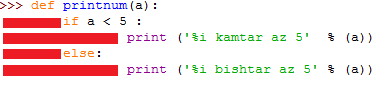


























باتشکر از زحماتی که برای این آموزش میکشید …
فقط میخواستم بدونید که واقعاً برای کارتون ارزش قائلم و بیصبرانه منتظر قسمت های بعدی آموزش خوبتون هستم .
اگر بی احترامی نباشه میخواستم بدونم برنامه زمانی مشخصی برای انتشار آموزش دارید یا خیر ؟
باسپاس و آرزوی موفقیت برای شما
هفته ای یک بار…
ممنون از وقتی که برای مطالعه ی آموزش گذاشتید…
درود ممنون از شما که این اموزش رو دنبال می کنید امیدوارم که مفید و کاربردی باشه. بنده سعی دارم تا بصورت هفتگی آموزش ها رو ارائه بدم.فعلا روز خاصی از هفته مدنظر نیست اما انتشار هفتگی حتمی هستش.موفق باشید
سلام
باتشکر از آموزشتون . واقعا خوشحال شدم که فقط به برنامه نویسی در محیط ویندوز نپرداختید و به لینوکس هم اشاره کردید . لطفا در آموزش های بعدی هم همین رویه رو ادامه بدید . متاسفانه توی کشور ما همه برنامه نویس ویندوزی هستند و افراد زیادی از زبان ها و محیط های متن باز آگاهی ندارند .
درود ممنون از شما بخاطر مطالعه و پیگیری آموزش.بله متاسفانه دوستانی که به کار اموزش می پردازند خیلی به مباحث لینوکس توجه نمی کنند و تنها با سیستم عامل ویندوز کار می کنند.من سعی میکنم تا به بصورت بخش به بخش تو هر دو سیستم عامل کار کنم تا تفاوت ها دیده بشه.همچنین از چندین نسخه لینوکس استفاده خواهم کرد.
سلام آقای علی نیا
خیلی از دروس شما متشکرم
من برای برنامه نویسی در پایتون از محیط pycharm استفاده می کنم که به نظرم یکی از بهترین محیط هاست.
سلام خسته نباشید .ببخشید اگر امکان داره فرق علامت ‘ و ” را در محیط پایتون بنویسید